「動画編集でアニメエフェクトを使ってみたいけど、使い方がよく分からない…」
「初心者でも簡単に使えるアニメエフェクトを搭載した動画編集ソフトを探している」
このように考えたり、悩んだりしている方も多いのではないでしょうか?
昨今、YouTubeやSNSでの動画コンテンツの需要が年々高まり、より魅力的な映像を作りたいというニーズが増えています。
そして、その中でもアニメエフェクトは動画にダイナミックな視覚効果を加えるための重要なツール、スキルとなっています。
そこで、本記事では、2024年最新のアニメエフェクトが使用できる厳選動画編集ソフト&アプリ6選を紹介します。
それぞれのソフトやアプリの特徴や具体的なアニメエフェクトの使い方についても詳しく解説しますので、ぜひ最後までご覧ください!
目次:
豊富なアニメエフェクトが内蔵|動画編集ソフトFilmoraを無料ダウンロード
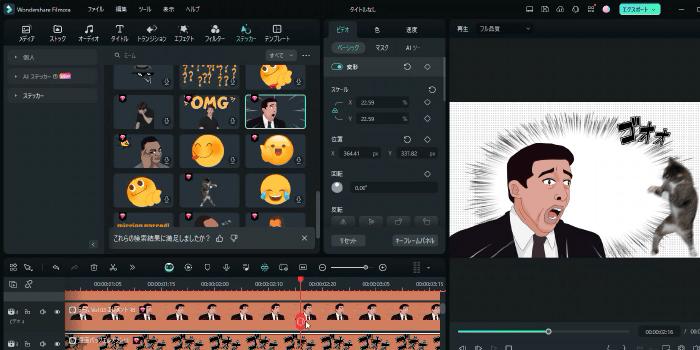
Part1.そもそもアニメエフェクトとは?
動画編集における「アニメエフェクト」は、アニメーションで視覚的な変化を加える表現方法の一つです。
一般的に使われる「アニメ」が、いわゆる「アニメーション作品」を指しているのに対して、あくまで動画のいびつとして視覚効果を狙うのが「アニメエフェクト」です。
違った意味をもっていることに注意しておきましょう。
よく使用されるアニメエフェクトは「炎」「爆発」「ライト(光)」「粉塵」などが挙げられます。
特に、映像のワンシーンを目立たせたい場合や、オリジナリティを出したい場合などに、使用されることが多く、リアルで本物と見分けがつかない「3DCG」のエフェクトが目立ちます。
1-1.アニメエフェクトの効果
アニメエフェクトのおもな効果は下記の通りです。
- 映像のリアリティを増す
- 映像全体を魅力的にできる
- 特定シーンを華やかにできる
- ダイナミックな表現ができる
- 視聴者が飽きない仕掛けづくりができる
- オリジナリティが表現できる
など
見て分かる通り、上記効果は、いずれも動画を制作していく上で、非常に重要な役割を担っています。
そのため、できる限りハイクオリティな映像を制作したいという方は、必ず習得しておきたい編集スキルとなります。
関連記事:アニメーションエフェクト素材の種類
1-2.アニメエフェクトの活用例
アニメエフェクトの活用例を以下で具体的に3つ紹介します。
それぞれの狙いについても簡単に解説しているので、ぜひ参考にしてくださいね!
活用例1.アクションシーンの強調
アニメエフェクトの典型的な活用例として、アクションシーンでの強調が挙げられます。
例えば、キャラクターがパンチを繰り出すシーンでは、衝撃波や爆発エフェクトを追加することで、パンチの威力を視覚的に強調できるでしょう。
視聴者にアクションの激しさと迫力を感じさせ、シーンの緊張感を高める効果があります。
活用例2.ファンタジーシーンの演出
ファンタジー作品では、魔法や超常現象を表現するためにアニメエフェクトが多用されます。
例えば、魔法使いが呪文を唱えるシーンで、手から光のエフェクトや炎が現れる演出を加えると、視聴者に魔法の神秘性や力強さを伝えられます。
こういったファンタジーシーンでアニメエフェクトを使用する事で、ファンタジーの世界観を強化し、物語に没入させる効果があります。
活用例3.ドラマチックなシーンの演出
ドラマチックなシーンでもアニメエフェクトは有効です。
例えば、感動的な場面でキャラクターが涙を流すシーンに、光のきらめきやぼかしエフェクトを加えることで、感情の高まりをより視覚的に表現できます。
結果として、視聴者の感情をより強く揺さぶり、シーンの印象を深く残す効果が期待できるでしょう。
上記はあくまで一例ですが、アニメエフェクトを上手に使うことで、映像作品において視覚的な魅力を大幅に向上させられることがおわかりいただけたのではないでしょうか?
視聴者を引きつけ、物語に深く引き込むために、アニメエフェクトを活用しましょう!
Part2.アニメエフェクトが使える動画編集ソフト3選
本章では、アニメエフェクトが使える「動画編集ソフト」を3つ厳選して紹介していきます。
各ソフト、特徴や使用できるアニメエフェクトなどに違いがありますので、あなたに合ったものを見つけてみてくださいね!
2-1.Filmora|アニメエフェクトが使える王道ソフト
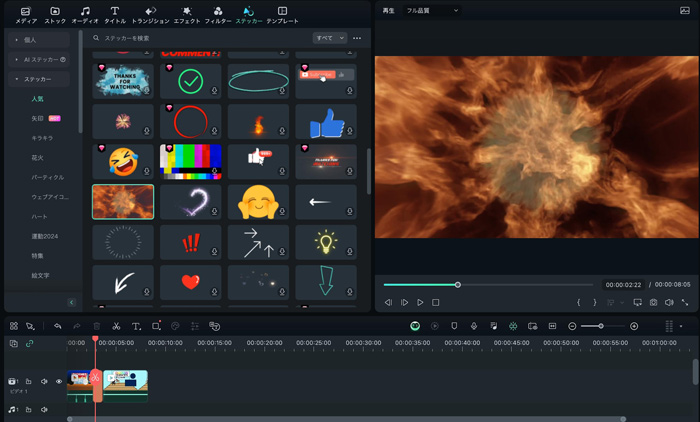
「Filmora(フィモーラ)」は、アニメエフェクト素材が充実している動画編集ソフトであり、機能性と使いやすさも抜群です。
シンプルなアニメエフェクトから、AI生成が可能なステッカーまで、幅広いラインナップが魅力です。
|
動画編集ソフト |
|
|
特徴 |
・アニメエフェクトが充実 |
|
アニメエフェクト数 |
非常に多い |
|
使いやすさ |
★★★★★ |
|
その他機能 |
・画像編集 |
|
料金 |
無料(※有料機能あり) |
|
おすすめの人 |
初心者から上級者までの全クリエイター |
関連ページ:素材ライブラリFilmora Creative Assets(クリエイティブアセット)の詳細はコチラ
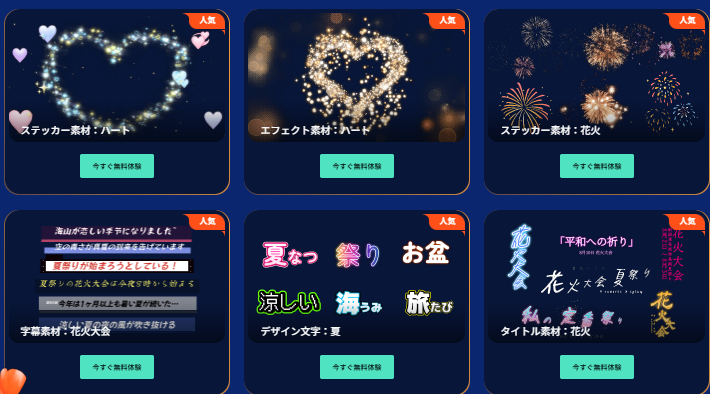
2-2.AviUtl|シンプルなアニメエフェクトが使える
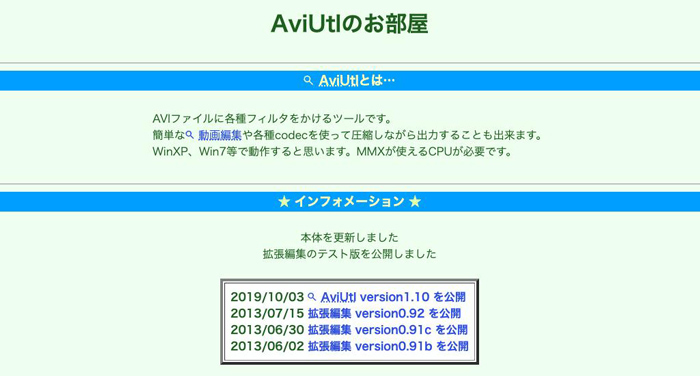
出典:https://spring-fragrance.mints.ne.jp/aviutl/
「AviUtl」は、シンプルかつスマートなアニメエフェクトが使える動画編集ソフトです。
ソフトの開発者が個人ということもあり、実際にPCへインストールするまでが少々難しいというデメリットはありますが、慣れると問題なく使用していけます。
また、プラグインを使用した高い拡張性は大きな魅力。
拡張していけば無料とは思えないほどの機能性を獲得できるでしょう。
|
動画編集ソフト |
AviUtl |
|
特徴 |
・簡単なアニメエフェクト |
|
アニメエフェクト数 |
普通 |
|
使いやすさ |
★★★☆☆ |
|
その他機能 |
・オーディオ編集 |
|
料金 |
無料 |
|
おすすめの人 |
簡単なアニメエフェクトだけ使いたい人 |
2-3.Final Cut Pro|Mac専用のハイスペックソフト
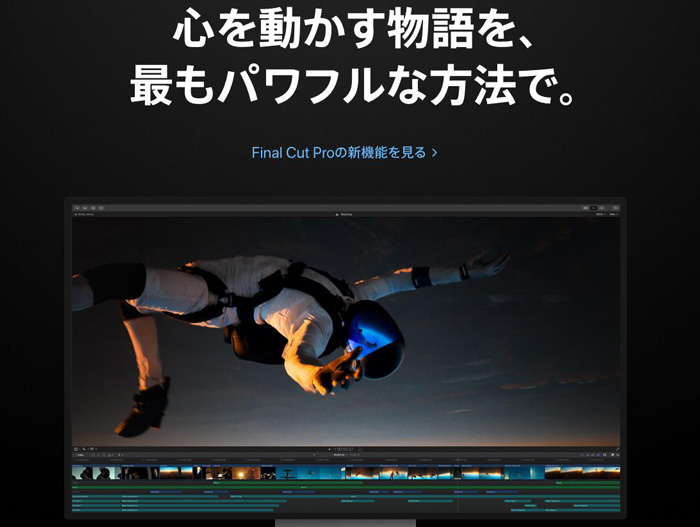
出典:https://www.apple.com/jp/final-cut-pro/
「Final Cut Pro」は、アニメエフェクトが搭載されている、Mac専用の動画編集ソフトです。
操作画面もわかりやすく、機能もそこまで多くはないため、迷うことなく編集を進められます。
初期搭載されているエフェクト数は多くありませんが、実用的なアニメエフェクトが搭載されています。
|
動画編集ソフト |
Final Cut Pro |
|
特徴 |
・Mac専用 |
|
アニメエフェクト数 |
少ない |
|
使いやすさ |
★★★★☆ |
|
その他機能 |
・トランジション |
|
料金 |
有料 |
|
おすすめの人 |
Macとの親和性を求める人 |
Part3.アニメエフェクトが使える動画編集アプリ3選
続いて本章では、アニメエフェクトが使える「動画編集アプリ」を3つ紹介していきます。
先ほどはPCソフトの紹介でしたが、ここではスマホアプリとなりますので、手軽にアニメエフェクトを使いこなしたい方は必見です!
3-1.CapCut|アニメエフェクトが豊富
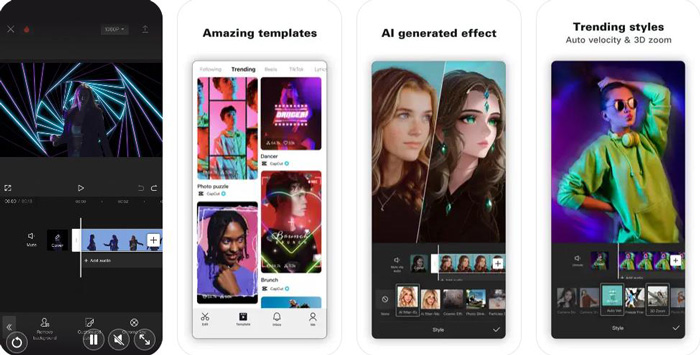
出典:https://apps.apple.com/jp/app/capcut
「CapCut」は、アニメエフェクトが充実した動画編集アプリであり、TikTokとの親和性が非常に高い点でも人気です。
直感的な操作画面も魅力であり、スムーズに動画編集を進められますので、初心者の方でも簡単にアニメエフェクトを使いこなせます。
|
動画編集アプリ |
CapCut |
|
特徴 |
・シンプルなインターフェース |
|
アニメエフェクト数 |
多い |
|
使いやすさ |
★★★★★ |
|
その他機能 |
・トリミング |
|
料金 |
無料(※有料機能あり) |
|
おすすめの人 |
TikTokに動画投稿したい人 |
3-2.KineMaster|本格派動画編集アプリ
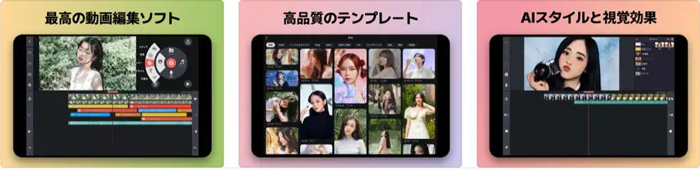
出典:https://apps.apple.com/jp/app/kinemaster
「KineMaster」は、スマホを横向きにしながら動画編集を進めていく、本格派動画編集アプリです。
アニメエフェクトも搭載されており、おしゃれなものからかっこいいものまで、幅広く取り揃えられています。
アニメエフェクトを使用する際は、専用ストアで無料ダウンロードしましょう。
|
動画編集アプリ |
KineMaster |
|
特徴 |
・凝った編集が可能 |
|
アニメエフェクト数 |
普通 |
|
使いやすさ |
★★★★☆ |
|
その他機能 |
・自動字幕 |
|
料金 |
無料(※有料機能あり) |
|
おすすめの人 |
スマホで本格的な動画編集がしたい人 |
3-3.Adobe Premiere Rush|魅力的なアニメエフェクトが使える
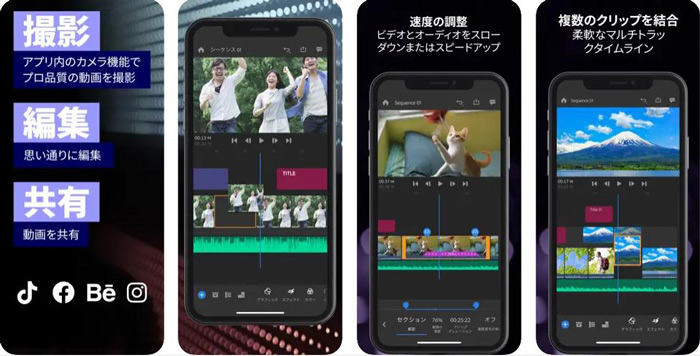
出典:https://apps.apple.com/jp/app/adobe-premiere-rush
「Adobe Premiere Rush」は、魅力的なアニメエフェクトが豊富な、Adobe製の動画編集アプリです。
プロ仕様の機能が多く、よりハイクオリティなアニメエフェクト映像を作りたい場合に役立つアプリです。
|
動画編集アプリ |
Adobe Premiere Rush |
|
特徴 |
・動画撮影も可能 |
|
アニメエフェクト数 |
多い |
|
使いやすさ |
★★★★☆ |
|
その他機能 |
・速度調整 |
|
料金 |
無料(※有料機能あり) |
|
おすすめの人 |
プロ仕様のアプリが使いたい人 |
Part4.アニメエフェクトの使い方【Filmora】
先ほど紹介したアニメエフェクトツールの中でも、最もおすすめの「Filmora」を例に、具体的なアニメエフェクトの使用方法について解説していきます。
今回は、ソフト版とアプリ版に分けていずれも写真付きステップバイステップで解説していくので、ぜひ実際に無料インストールした上で、一緒に操作しながら読み進めてくださいね!
4-1.【ソフト編】Filmoraのアニメエフェクトを使用する方法
まずはPC版のFilmoraを使用して、アニメエフェクトの使い方を解説していきます。
とはいえ、Filmoraは先述の通り非常に直感的な操作感が魅力のソフトです。
解説も必要無いほどシンプルですよ!
Step1インポート
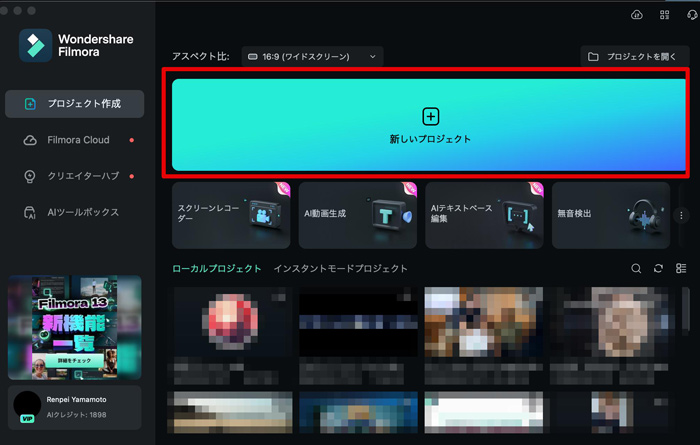
まずはFilmoraを起動し、[新しいプロジェクト]をクリック。
![[新しいプロジェクト]をクリックする](https://filmora.wondershare.jp/images/video-editing/animation-effects-8.jpg)
編集したい動画をインポートします。
[インポート]ボタンをクリックして動画ファイルを選択、または直接ドラッグ&ドロップして動画をインポートしましょう。
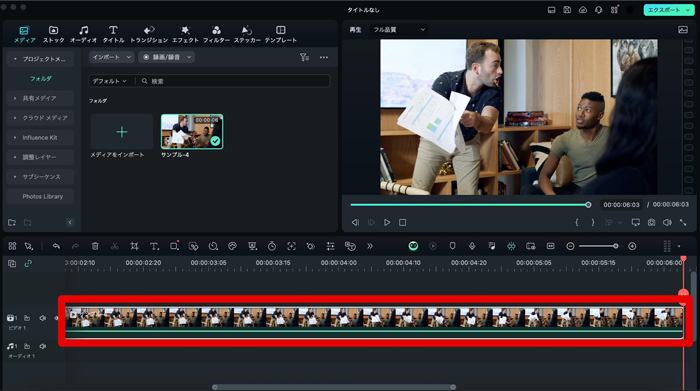
動画が追加できたら、タイムラインにドラッグ&ドロップしましょう!
Step2エフェクトの適用
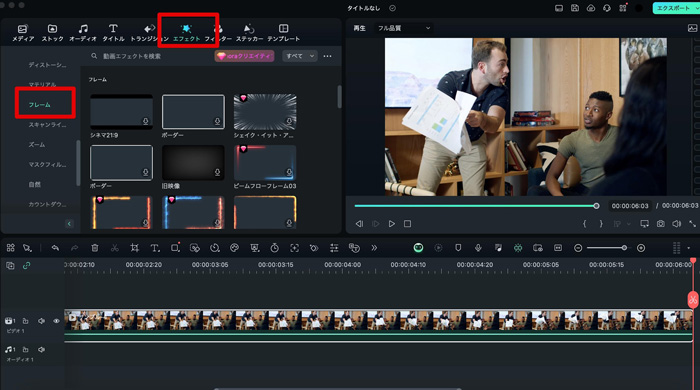
早速、アニメエフェクトを適用します。
画面上部の[エフェクト]タブ>[ビデオエフェクト]>[フレーム]に移動しましょう。
![[フレーム]に移動する](https://filmora.wondershare.jp/images/video-editing/animation-effects-11.jpg)
好きなアニメエフェクトを選び、タイムライン上の動画クリップにドラッグ&ドロップします。
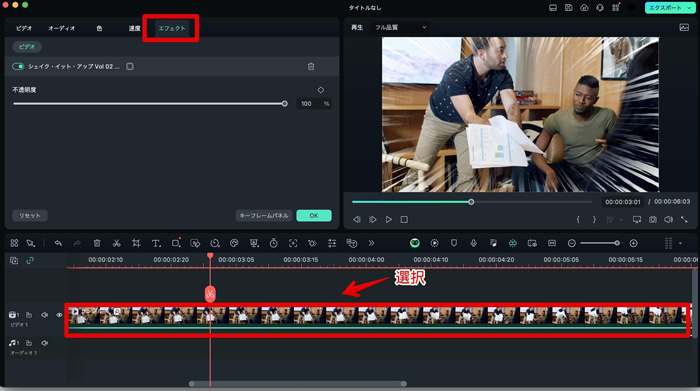
エフェクトの更に細かい設定は、タイムライン上の動画を選択して[エフェクト設定」から調整できます。
Step3ステッカーの追加
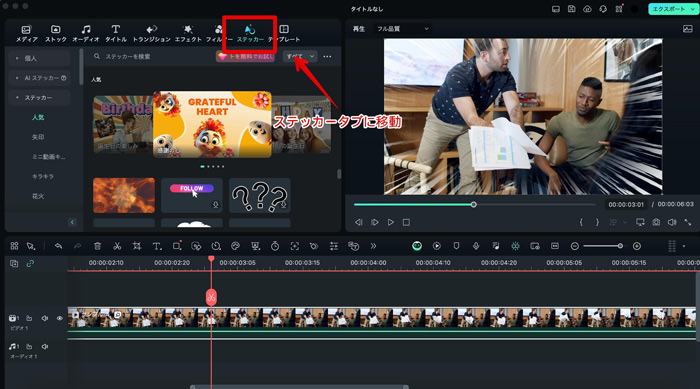
エフェクトタブ以外にも、Filmoraには豊富なステッカーが用意されています。
[ステッカー]タブをクリックします。
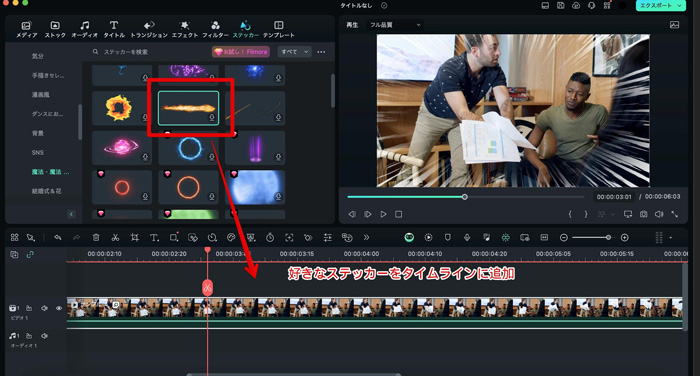
「漫画風」や「アクション動画」「魔法」などのカテゴリから好きなステッカーをドラッグ&ドロップして、位置やサイズを調整しましょう。
マウスのみの簡単な操作でアニメエフェクトを動画に追加できました!
最後に画面右上の[エクスポート]から動画を書き出せばアニメエフェクトを追加した動画の完成です!
4-2.【アプリ編】Filmoraのアニメエフェクトを使用する方法
続いて、先ほど解説したFilmoraのスマホアプリ版でアニメエフェクトを使用する方法を見ていきましょう!
こちらも全工程写真付きで解説するため、ぜひ一緒に操作しながら読み進めてくださいね!
Step1動画のインポート
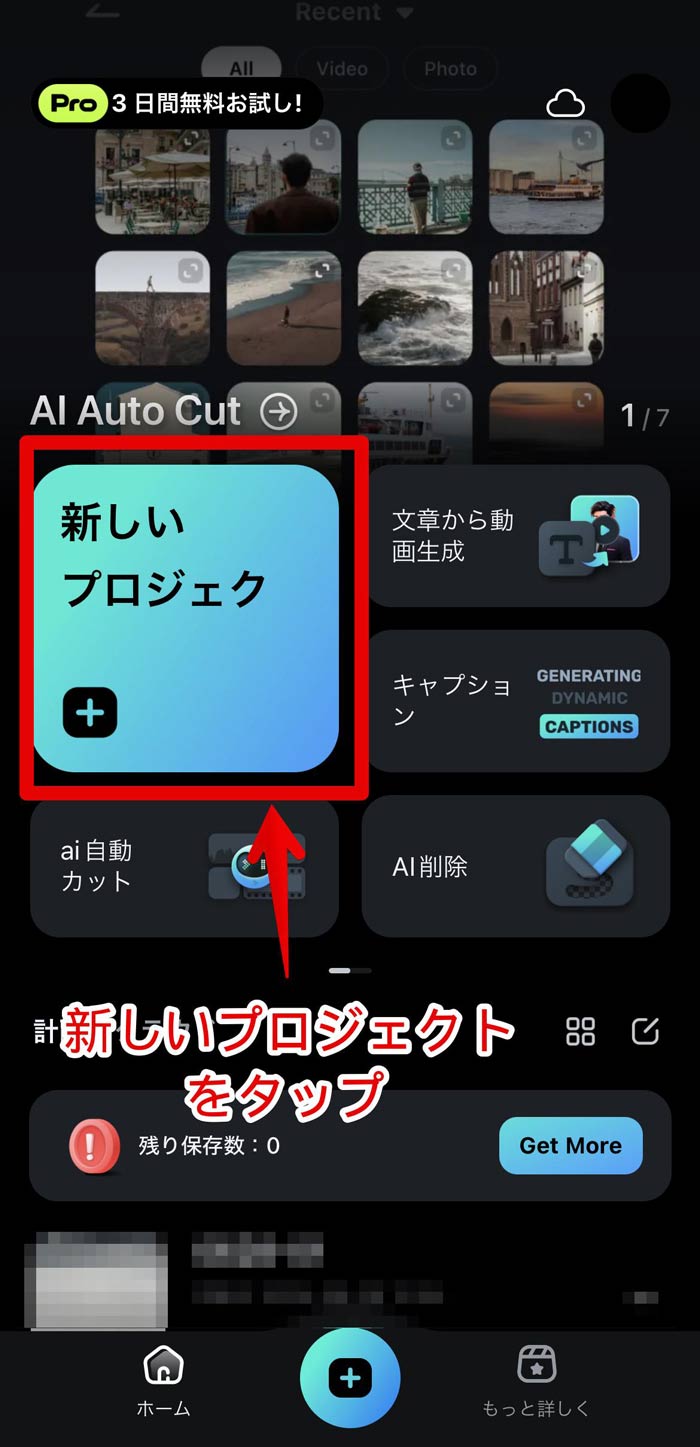
ホーム画面から[新しいプロジェクト]を選びます。
![[新しいプロジェクト]</b>を選び](https://filmora.wondershare.jp/images/video-editing/animation-effects-16.jpg)
デバイス内の動画から、アニメエフェクトを追加する動画を選択して、[インポート]をタップしましょう。
Step2エフェクトの適用
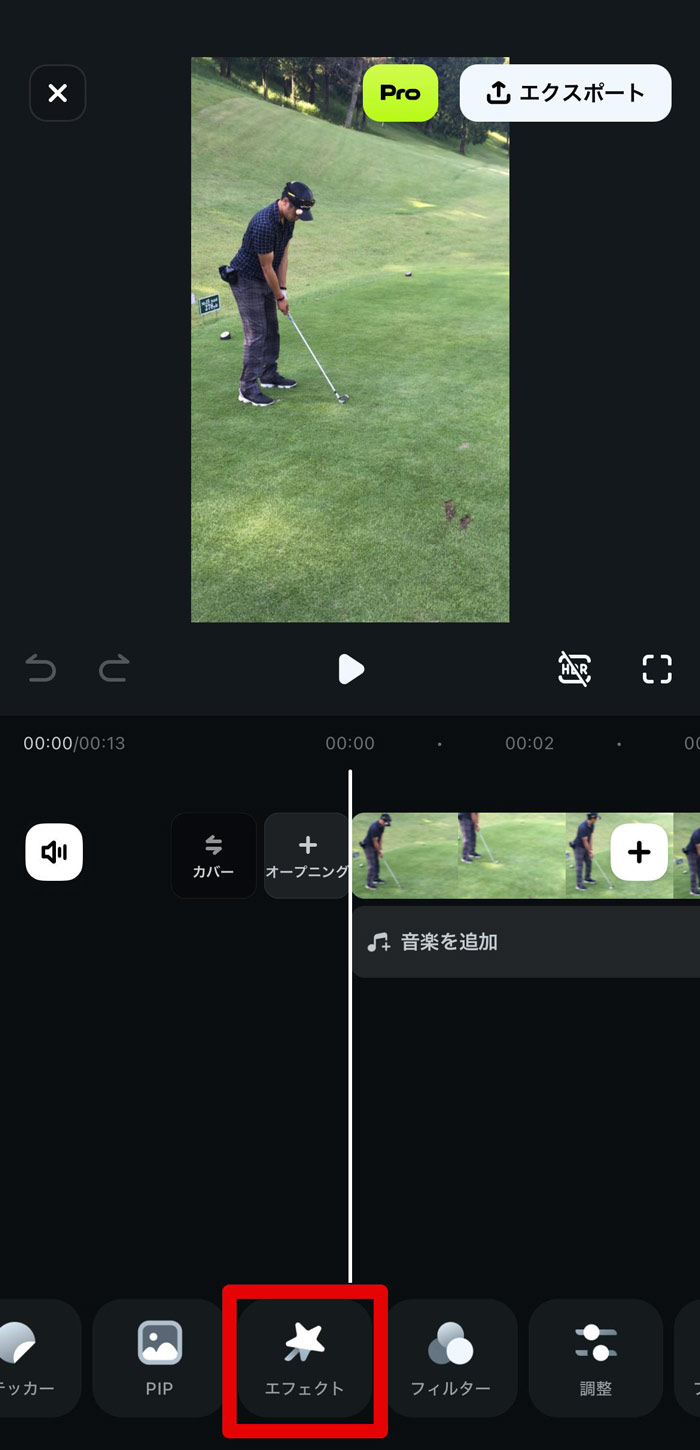
次に、アニメエフェクトを適用します。
画面下部の[エフェクト]をタップします。
![[エフェクト]</b>をタップする](https://filmora.wondershare.jp/images/video-editing/animation-effects-18.jpg)
表示されたエフェクトリストから、使用したいアニメエフェクトを選びましょう!
すると、プレビュー画面にも即座に反映されました。
これで避ければ[チェック]します。
![[チェック]する](https://filmora.wondershare.jp/images/video-editing/animation-effects-19.jpg)
タイムラインに戻ると、エフェクトが新たに追加されています。
アニメエフェクトを追加する範囲までエフェクトクリップを伸ばしたり、移動したりして調整します。
Step3ステッカーの追加
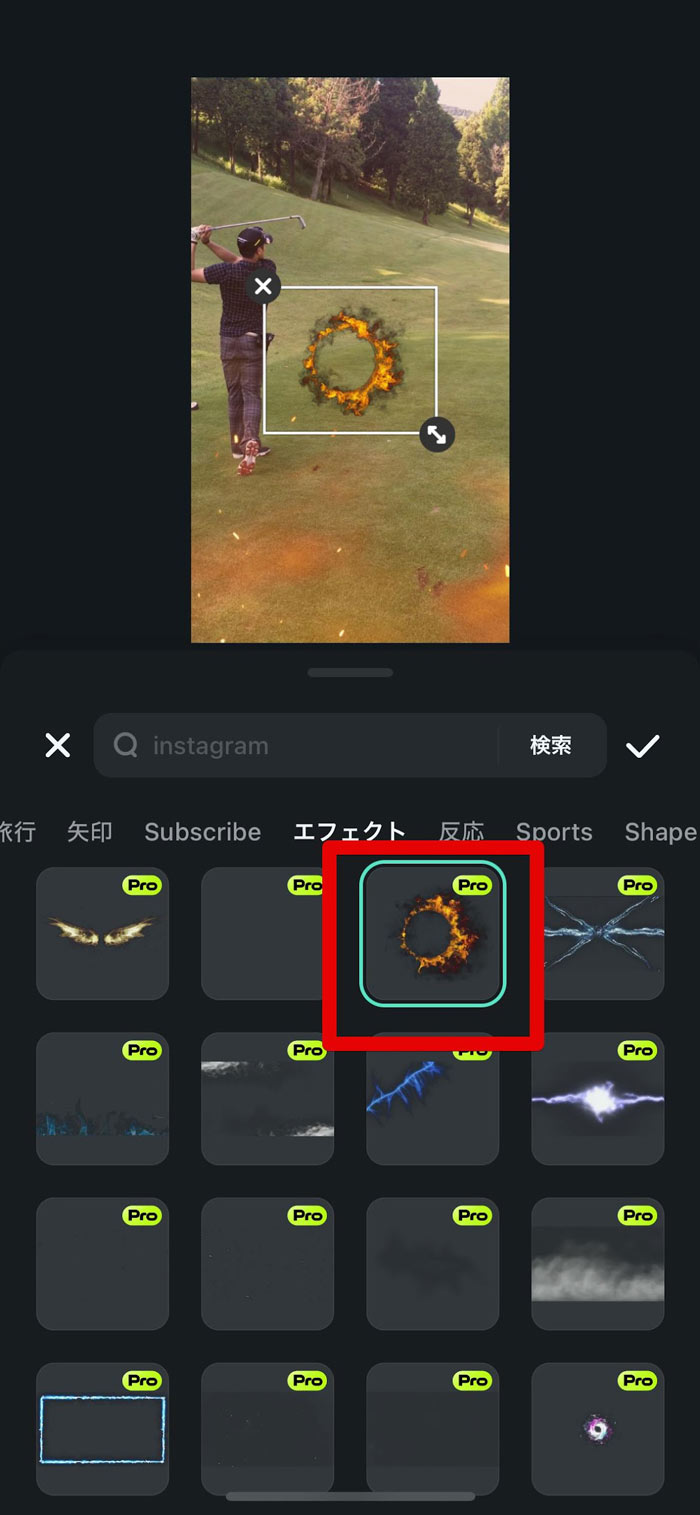
更に、アニメエフェクトを[ステッカー]からも追加してみましょう!
画面下部の[ステッカー]アイコンをタップし、好きなステッカーを選びます。
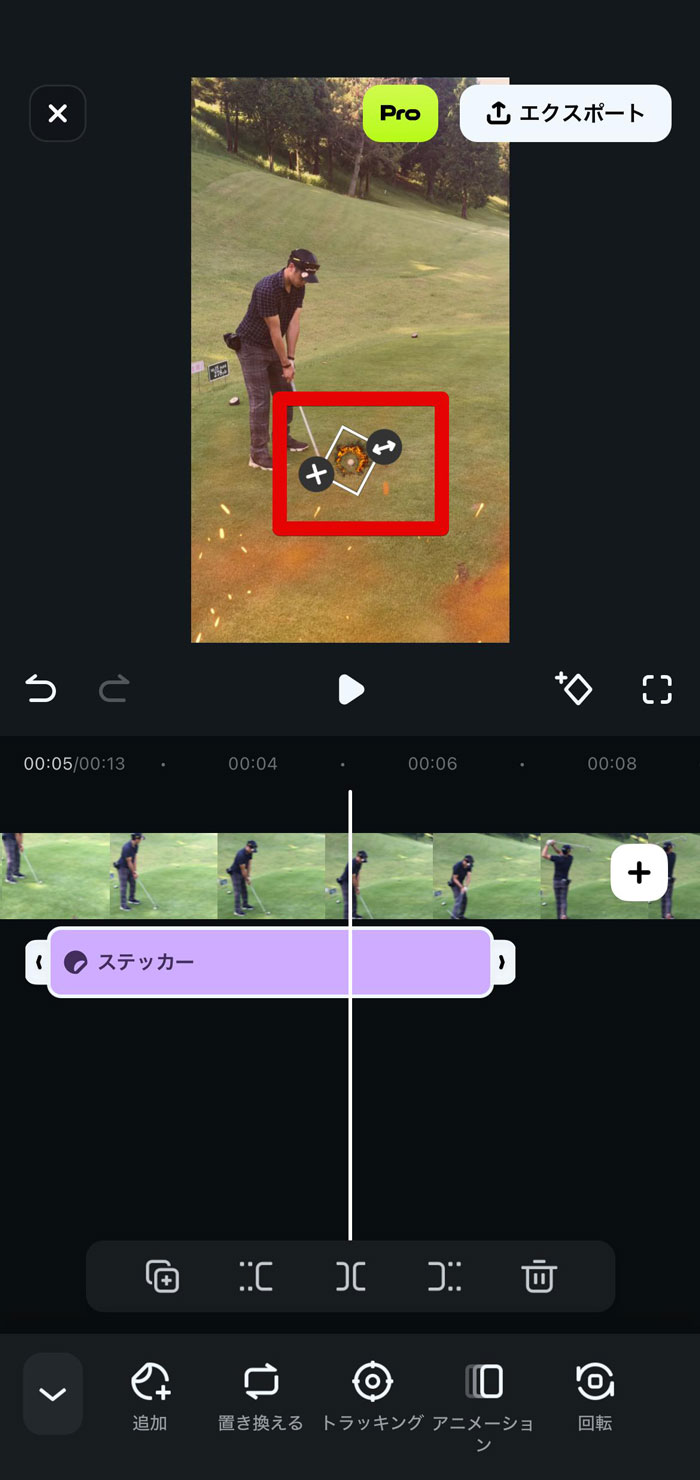
ステッカーをドラッグ&ドロップして、位置やサイズを調整します。
また、画面下部のメニューからはトラッキングやアニメーションの調整など、細かい設定も可能ですよ!
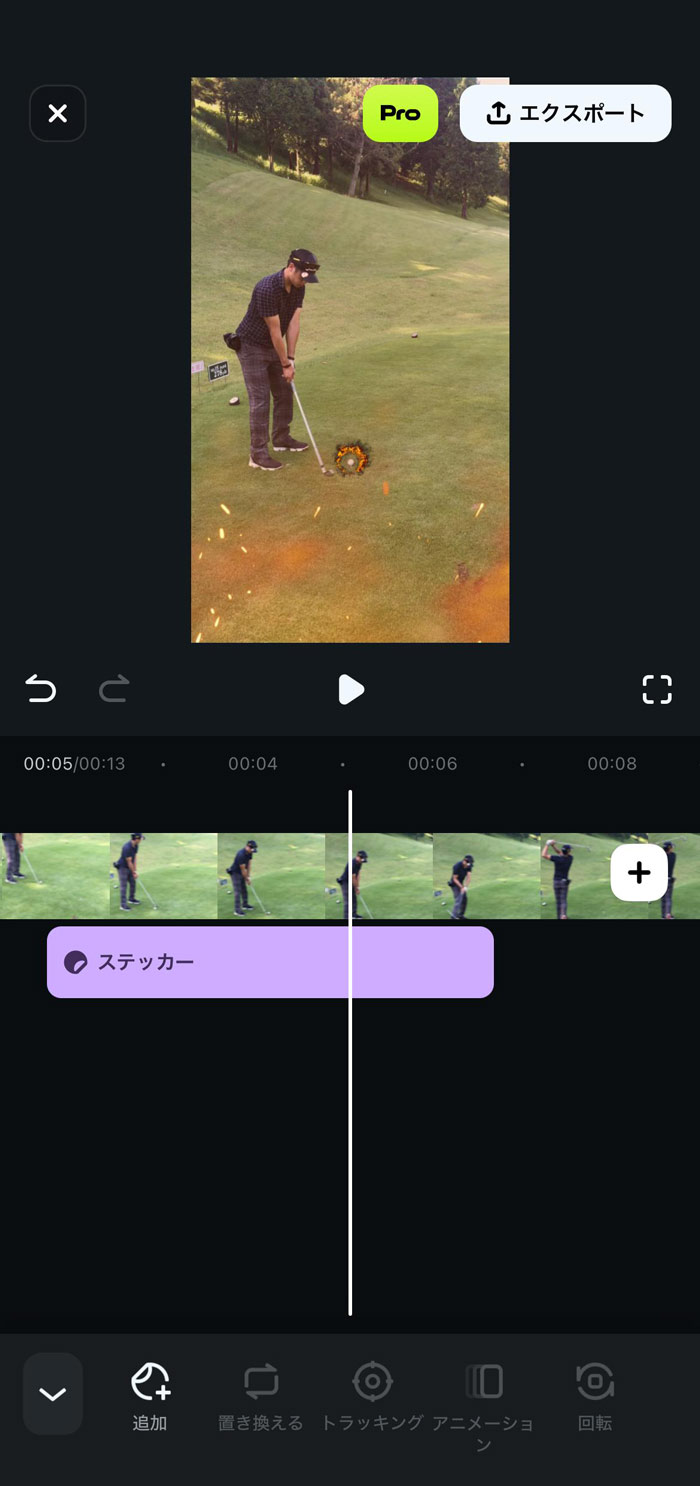
燃えさかる炎の中、打ったボールも燃え上がる、ゲームのような演出がスマホから手軽に追加できました!
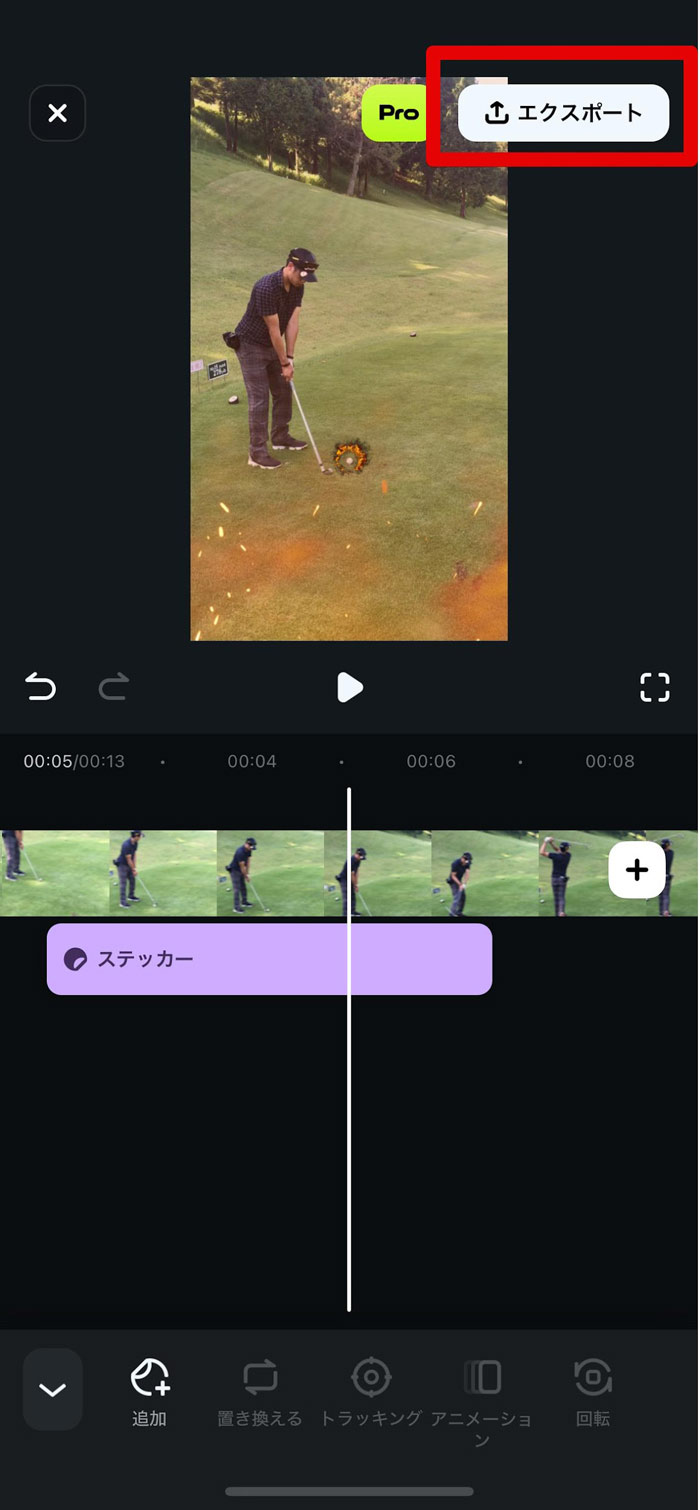
画面右上のエクスポートをタップすれば、書き出し完了です。
関連記事:動画編集で使える炎・煙のエフェクトを紹介!作り方と実践テクニックも併せて解説
【FAQ】アニメエフェクトに関するよくある質問
最後に本章では、アニメエフェクトを使用していく上で多くの方が気になる疑問やポイントについて回答していきます。
ぜひ、目を通して実際の制作に役立ててください!
まとめ:アニメエフェクトを活用して視聴者を映像に惹きつけよう!
本記事では、アニメエフェクトの概要や効果、活用例に加えて、2024年最新のアニメエフェクトが使用できる動画編集ソフトとアプリを厳選して紹介しました。
また、記事後半ではFilmoraのソフト版、アプリ版を例に、具体的なアニメエフェクトの使用方法についても解説しました。
アニメエフェクトは、映像に視覚的な変化を加え、映像全体の魅力を大幅に向上させられる、非常に強力なツールです。
ぜひ、本記事を参考にアニメエフェクトを使いこなし、視聴者がつい目を離せなくなるような魅力的な映像を作成してください!






役に立ちましたか?コメントしましょう!